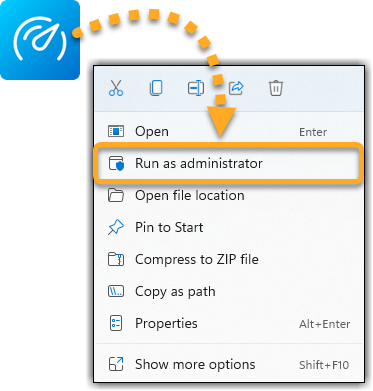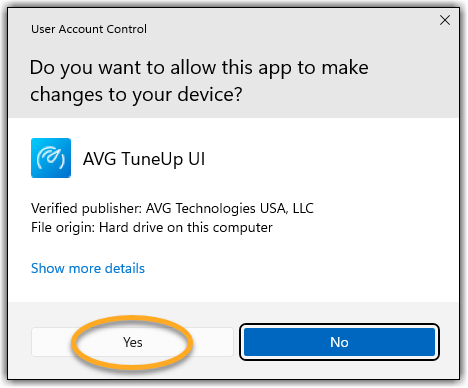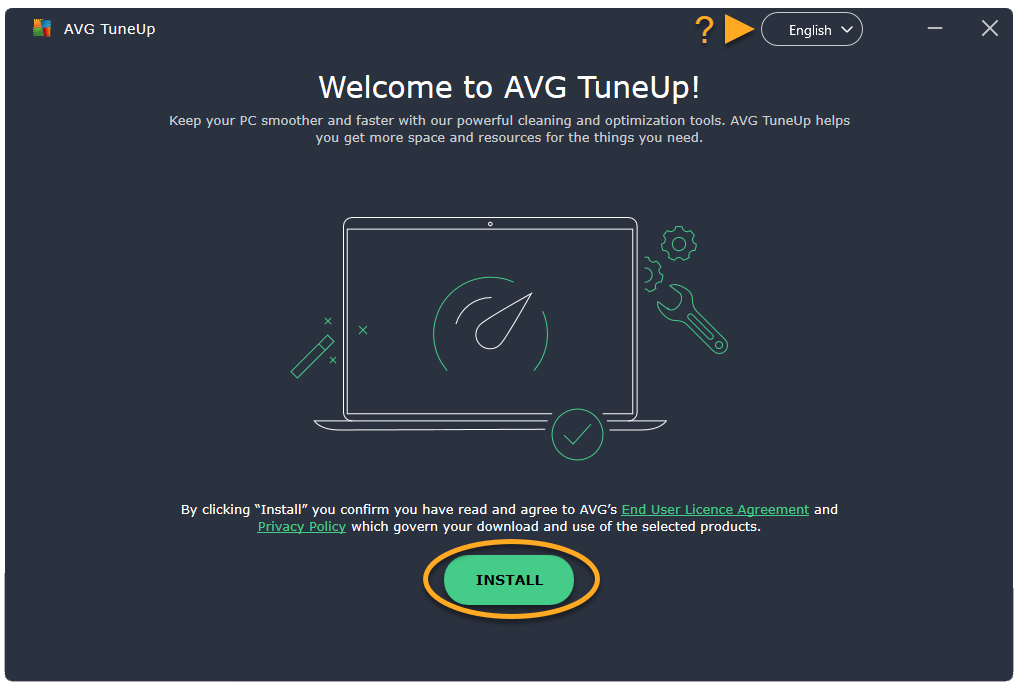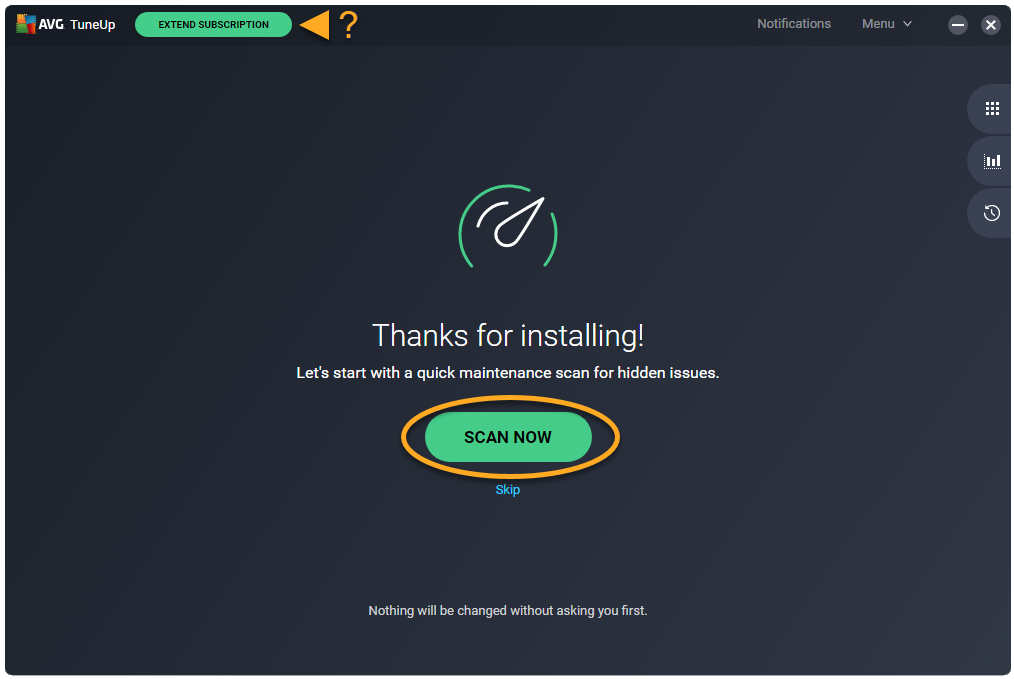AVG TuneUp für Windows ist eine kostenpflichtige App, deren Nutzung ein Abonnement voraussetzt. Dieser Artikel enthält Anweisungen zur Installation der Anwendung sowie zu ihrer Aktivierung über ein gültiges Abonnement oder durch Abschließen eines AVG TuneUp-Abos.
AVG TuneUp Premium für Mac ist eine kostenpflichtige App, deren Nutzung ein Abonnement voraussetzt. Dieser Artikel enthält Anweisungen zur Installation der Anwendung sowie zu ihrer Aktivierung über ein gültiges Abonnement oder durch Abschließen eines AVG TuneUp-Abos.
AVG TuneUp installieren
- Klicken Sie auf die Schaltfläche unten, um die AVG TuneUp-Installationsdatei herunterzuladen und im vorgesehenen Ordner auf Ihrem PC zu speichern (in der Standardeinstellung werden alle Dateien im Ordner Downloads gespeichert). Laden Sie AVG TuneUp für Windows herunter
- Klicken Sie mit der rechten Maustaste auf die heruntergeladene Setup-Datei
avg_tuneup_online_setup.exeund wählen Sie aus dem Kontextmenü die Option Als Administrator ausführen aus.
- Klicken Sie nach Aufforderung zur Freigabe der Berechtigung im Dialogfeld Benutzerkontensteuerung auf Ja.
 Wenn Sie die Installation von AVG TuneUp nicht autorisieren können, lesen Sie den folgenden Artikel: Verwalten von Administratorkonten auf Ihrem Windows-PC
Wenn Sie die Installation von AVG TuneUp nicht autorisieren können, lesen Sie den folgenden Artikel: Verwalten von Administratorkonten auf Ihrem Windows-PC - Zum Ändern der Standardsprache klicken Sie rechts oben im Bildschirm auf die aktuelle Sprache. Klicken Sie dann auf Installieren, um mit der Installation fortzufahren.
- Warten Sie, während das Setup-Programm AVG TuneUp auf Ihrem PC installiert.
- Wählen Sie eine der folgenden Optionen:
- Kostenlose Testversion: Falls Sie AVG TuneUp noch nicht abonniert haben, können Sie die App für einen begrenzten Zeitraum weiterhin im kostenlosen Testmodus verwenden. Klicken Sie auf Jetzt scannen, um einen umfassenden Wartungsscan durchzuführen und Ihren PC auf Systemdatenmüll, defekte Verknüpfungen und andere Probleme zu prüfen.
Für die Registrierung für eine kostenlose Testversion ist die Angabe einer Zahlungsmethode erforderlich. Nach Ablauf der Testversion beginnt das kostenpflichtige Abonnement, sofern Sie es nicht vorher kündigen.
- Aktivieren: Wenn Sie vor der Installation ein Abonnement für AVG TuneUp abgeschlossen haben, müssen Sie dieses aktivieren. Detaillierte Anweisungen zur Aktivierung finden Sie im folgenden Artikel: Aktivieren von AVG TuneUp.
- Kaufen: Klicken Sie auf Abonnement verlängern und befolgen Sie die Anweisungen auf dem Bildschirm, um AVG TuneUp zu abonnieren.
- Kostenlose Testversion: Falls Sie AVG TuneUp noch nicht abonniert haben, können Sie die App für einen begrenzten Zeitraum weiterhin im kostenlosen Testmodus verwenden. Klicken Sie auf Jetzt scannen, um einen umfassenden Wartungsscan durchzuführen und Ihren PC auf Systemdatenmüll, defekte Verknüpfungen und andere Probleme zu prüfen.
AVG TuneUp ist nun auf Ihrem PC installiert.
- Klicken Sie auf die folgende Schaltfläche, um die AVG TuneUp Premium-Installationsdatei herunterzuladen, und speichern Sie sie in einem vertrauten Bereich auf Ihrem Mac (standardmäßig werden heruntergeladene Dateien in Ihrem Downloads-Ordner gespeichert).
AVG TuneUp Premium für Mac herunterladen - Doppelklicken Sie auf die heruntergeladene Installationsdatei
avgtuneup.dmg.
- Doppelklicken Sie auf das Symbol AVG TuneUp Premium.
- Klicken Sie auf Weiter.
- Klicken Sie auf Weiter, um zu bestätigen, dass Sie die AVG-Endbenutzer-Lizenzvereinbarung gelesen haben, und klicken Sie dann auf Stimme zu, um zu bestätigen, dass Sie die Bedingungen akzeptieren.
- Klicken Sie auf Installieren, um mit der Standardinstallation fortzufahren, oder auf Installations-Speicherort ändern..., wenn Sie Änderungen am Standard-Setup vornehmen möchten.
- Geben Sie das Passwort ein, das Sie beim Starten Ihres Macs verwenden. Klicken Sie dann auf Software installieren.
- Warten Sie, während die Einrichtungsdatei AVG TuneUp Premium auf Ihrem Mac installiert, und klicken Sie dann auf Schließen.
- Wenn Sie Meldung In diesem Modus kann nur gescannt werden angezeigt wird, wählen Sie eine der folgenden Optionen, um alle Funktionen freizuschalten:
- Aktivieren: Wenn Sie vor der Installation ein Abonnement für AVG TuneUp Premium abgeschlossen haben, müssen Sie dieses aktivieren. Detaillierte Anweisungen zur Aktivierung finden Sie im folgenden Artikel: Aktivieren von AVG TuneUp.
- Kaufen: Klicken Sie auf Abonnements anzeigen und befolgen Sie die Anweisungen auf dem Bildschirm, um AVG TuneUp Premium zu abonnieren.
AVG TuneUp Premium ist jetzt auf Ihrem Mac installiert.
Wenn Sie AVG TuneUp (mehrere Geräte) abonniert haben, können Sie AVG TuneUp auf Ihrem Windows-PC und Ihrem Mac verwenden. Sie können auch AVG Cleaner für Android aktivieren.
Fehlerbehebung
Bei Installationsproblemen:
- Stellen Sie sicher, dass Ihr PC die unten angeführten Mindestsystemanforderungen erfüllt und Ihre Windows-Version aktuell ist.
- Windows 11 außer Mixed Reality und IoT Edition; Windows 10 außer Mobile und IoT Edition (32- oder 64-Bit); Windows 8/8.1 außer RT und Starter Edition (32- oder 64-Bit); Windows 7 SP1 oder höher, alle Editionen (32- oder 64-Bit)
- Vollständig mit Windows kompatibler PC mit Intel Pentium 4-/AMD Athlon 64-Prozessor oder höher (Unterstützung von SSE3-Anweisungen erforderlich)
- 1 GB RAM oder mehr
- 1 GB freier Festplattenspeicher
- Internet-Verbindung zum Herunterladen, Aktivieren und Verwalten von Anwendungsupdates
- Als optimale Standard-Bildschirmauflösung werden mindestens 1.024 x 768 Pixel empfohlen
- Stellen Sie sicher, dass die heruntergeladene Installationsdatei nicht beschädigt ist. Anweisungen dazu erhalten Sie im folgenden Artikel:
- Falls Sie Antivirensoftware von Drittanbietern verwenden, deaktivieren Sie Ihren Schutz vorübergehend (dies gilt nur, falls Sie AVG AntiVirus nicht verwenden). Weitere Informationen erhalten Sie im folgenden Artikel:
- Starten Sie Ihren PC neu und versuchen Sie, AVG TuneUp erneut zu installieren, indem Sie die in diesem Artikel beschriebenen Schritte genau befolgen.
- Stellen Sie sicher, dass Ihr Mac die Mindestsystemanforderungen erfüllt.
- Apple macOS 14.x (Sonoma), Apple macOS 13.x (Ventura), Apple macOS 12.x (Monterey), Apple macOS 11.x (Big Sur), Apple macOS 10.15.x (Catalina), Apple macOS 10.14.x (Mojave), Apple macOS 10.13.x (High Sierra), Apple macOS 10.12.x (Sierra), Apple Mac OS X 10.11.x (El Capitan)
- Intel-basierter Mac-Computer mit 64-Bit-Prozessor oder Apple Silicon-Chip (M1)
- 512 MB RAM oder mehr (1 GB RAM oder höher empfohlen)
- Mindestens 68 MB freier Festplattenspeicher
- Internet-Verbindung zum Herunterladen, Aktivieren und Verwalten von Anwendungsupdates
- Als optimale Standard-Bildschirmauflösung werden mindestens 1.024 x 768 Pixel empfohlen
- Starten Sie Ihren Mac neu und versuchen Sie erneut, AVG TuneUp Premium zu installieren, indem Sie die genauen Schritte in diesem Artikel ausführen.
Falls das Problem bestehen bleibt, wenden Sie sich an den AVG Support.
Weitere Empfehlungen
Weitere Informationen zu AVG TuneUp finden Sie in den folgenden Artikeln:
Weitere Informationen zu AVG TuneUp Premium finden Sie in den folgenden Artikeln:
- AVG TuneUp 23.x für Windows
- AVG TuneUp Premium 2.x für Mac
- Microsoft Windows 11 Home/Pro/Enterprise/Education
- Microsoft Windows 10 Home/Pro/Enterprise/Education – 32-/64-Bit
- Microsoft Windows 8.1 Home/Pro/Enterprise/Education – 32-/64-Bit
- Microsoft Windows 8 Home/Pro/Enterprise/Education – 32-/64-Bit
- Microsoft Windows 7 Home Basic/Home Premium/Professional/Enterprise/Ultimate – Service Pack 1, 32-/64-Bit
- Apple macOS 14.x (Sonoma)
- Apple macOS 13.x (Ventura)
- Apple macOS 12.x (Monterey)
- Apple macOS 11.x (Big Sur)
- Apple macOS 10.15.x (Catalina)
- Apple macOS 10.14.x (Mojave)
- Apple macOS 10.13.x (High Sierra)
- Apple macOS 10.12.x (Sierra)